Hantera dina publikationer i KI RIMS
Här hittar du instruktioner och förslag på rekommenderat arbetssätt för hur du kan hantera dina publikationer i KI RIMS.
Tänk på att du alltid ska verifiera dina publikationer i bibliometrisystemet först. Dina verifierade publikationer läggs då automatiskt till i KI RIMS!
TIPS: För att kunna läsa artiklar i fulltext via länkar i KI RIMS eller publikationslistor från KI RIMS, rekommenderar vi att du installerar ett webbläsartillägg.
Rekommenderad arbetsgång för att hantera publikationer
- Logga in i bibliometrisystemet och verifiera dina publikationer. Nästa dag finns dina verifierade publikationer automatiskt bland dina publikationer i KI RIMS under Claimed.
- Logga in i KI RIMS. Se över dina Sökinställningar och bekräfta de forskar ID:n som hör till dig för att styra vilka förslag systemet visar under Pending. Dessa sökinställningar behöver du som regel endast ställa in en gång.
- Nu kan du börja hantera dina publikationer. Klicka på Claim now under Claim your publications på startsidan. Bekräfta eller avslå publikationer genom att välja Claim eller Reject. Kontrollera att din publikationslista är komplett genom att klicka på Publications på din startsida.
- Publikationer utanför Web of Science och PubMed täcks inte av bibliometrisystemet. Om du saknar någon publikation i KI RIMS kan du lägga till den manuellt.
- Du kan också importera dina publikationer till KI RIMS från till exempel DiVA eller EndNote. Detta kan gälla dig som tidigare varit anställd vid ett annat lärosäte.
Bekräfta eller avslå publikationer
Klicka på Pending i rutan Publications på din startsida och du kommer till en ny sida där du kan bekräfta eller avslå dina föreslagna publikationer. Du kan bekräfta eller avslå flera publikationer samtidigt genom att bocka i kryssrutorna.
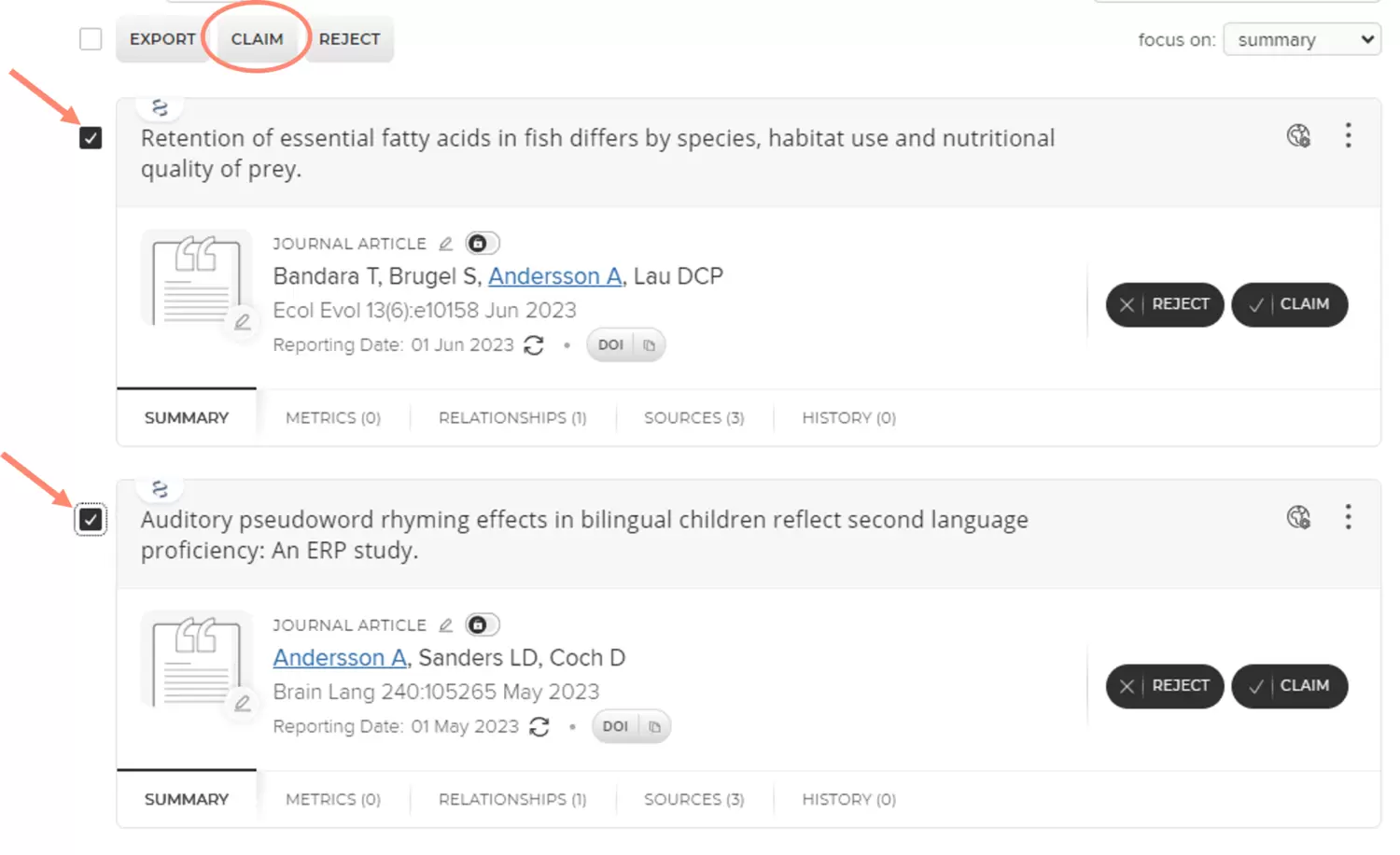
Lägga till publikationer manuellt
Publikationer som inte kan hämtas eller importeras från en extern datakälla kan du lägga till genom manuell registrering.
Klicka på + Add new under rutan Publications på din startsida. Välj den publikationstyp du vill lägga till. Börja med att söka efter publikationen för att undvika att det skapas dubbletter. Skriv in titel, DOI eller ISBN och klicka på Search. Nu kan du lägga till publikationer från träfflistan. Välj Skip om du inte hittar publikationen du söker.
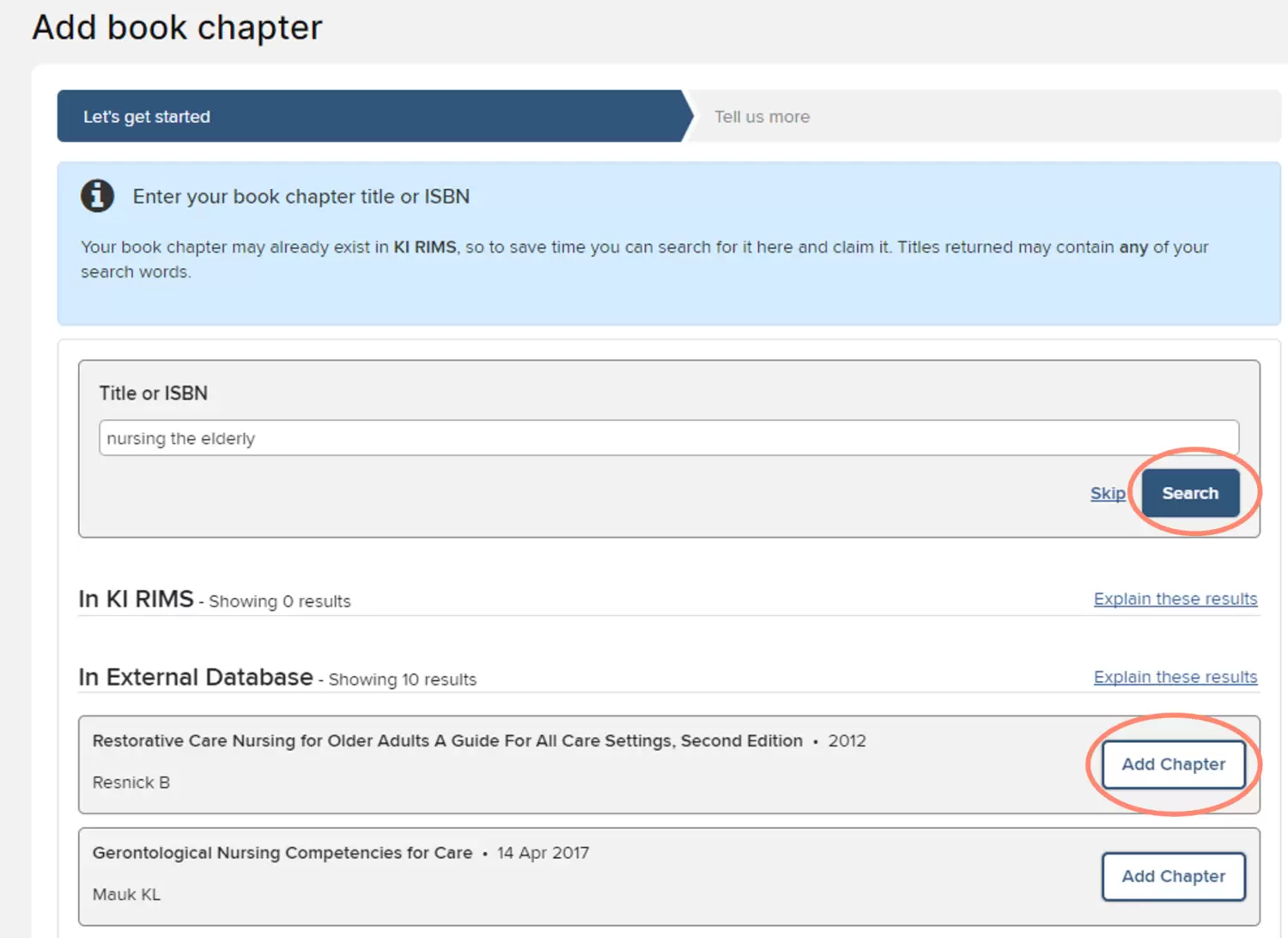
Fyll i formuläret som visas efter att du klickat Add [Chapter]. Avsluta registreringen genom att klicka på Save.
Parallellpublicera artiklar i KI Open Archive via KI RIMS
I vissa fall kan du vilja parallellpublicera en artikel du skrivit, till exempel kräver vissa finansiärer att du parallellpublicerar dina artiklar om du fått forskningsmedel från dem. Det kan också fungera som ett alternativt sätt att publicera Open Access utan att betala en publiceringsavgift.
I KI RIMS finns möjligheten att parallellpublicera/deponera artiklar via funktionen Deposit. De publiceras då i KI:s institutionella repositorium, KI Open Archive. För redan bekräftade artiklar kan du gå in på respektive artikel och välja Deposit. Om du lägger in artiklar manuellt i KI RIMS får du möjligheten att deponera artikeln samtidigt.
Observera följande när du ska deponera artiklar:
- Artikeln måste vara skriven vid Karolinska Institutet.
- Du ska i fältet Deposit comment ange vilken version av artikeln du laddar upp. Ange något av följande: Published Version/Version of Record - d.v.s förlagets slutgiltiga version, Author Accepted Manuscript/AAM - d.v.s det sakkunniggranskade manuskriptet eller Submitted Manuscript - d.v.s det icke sakkunniggranskade manuskriptet.
- Filen ska vara i PDF-format.
- Artikeln kommer kontrolleras så att den uppfyller kraven innan den publiceras i KI Open Archive. Du får ett bekräftelsemejl från publications@ki.se när artikeln är publicerad.
Importera publikationer från externa källor
Publikationer som varken är indexerade i Web of Science eller PubMed kan du inte verifiera i bibliometrisystemet och därmed kommer de inte automatiskt in i KI RIMS den vägen. Om du har flera sådana publikationer kan du välja att importera dem som en publikationslista till KI RIMS i filformaten .bib eller .ris från till exempel EndNote eller andra externa databaser som DiVA.
Gå till Profile & work i vänstermenyn och välj Import publications under Publications.
Ladda upp filen med publikationer i formatet .bib eller .ris genom att dra filen till uppladdningsrutan eller genom att klicka på Browse. Klicka på Upload. Nu visas en utfällbar lista där du kan granska publikationerna du vill importera. Nya publikationer som du vill lägga till din publikationslista ser du i listan New publications. Behåll grundinställningen Import as new för dessa publikationer.
Om filen du vill importera innehåller publikationer som redan finns i din publikationslista så hamnar dessa i listan Publications with editable manual records. Behåll grundinställningen Just add link för dessa publikationer för att undvika att dubbletter uppstår.
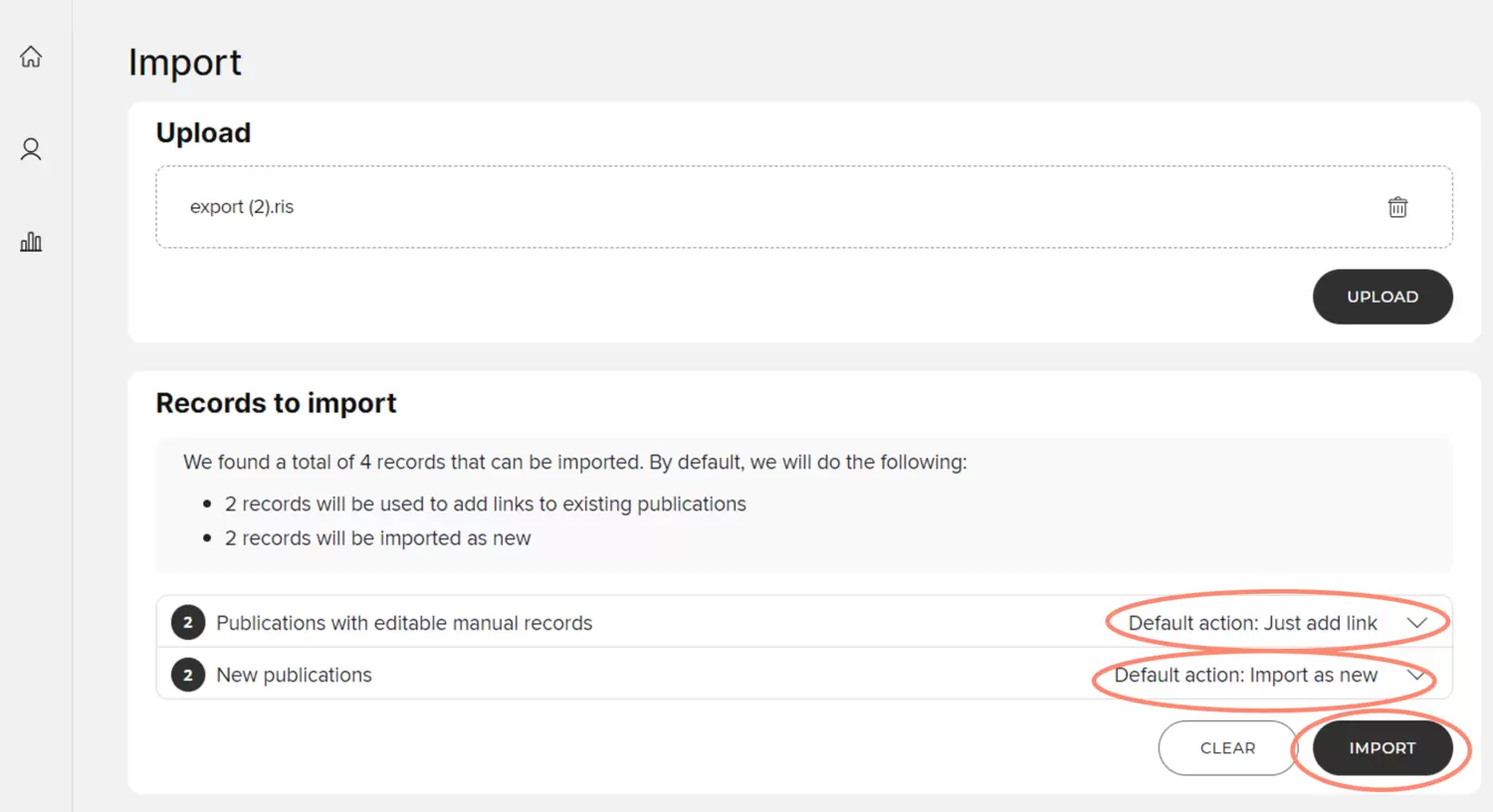
Klicka på Import när du granskat publikationerna du vill importera. Du hittar nu publikationerna under Publications på din startsida och profilsida.
Göra ändringar eller tillägg i publikationer som hämtats från externa datakällor
Om det finns felaktig information på någon av dina publikationer är det generellt sett bäst att du försöker få det rättat direkt i datakällan, genom att du vänder dig till exempelvis Web of Science eller PubMed. Du kan inte ändra informationen som kommit från externa datakällor inne i KI RIMS. Om du ändå behöver göra ändringar eller vill komplettera med information som saknas får du lägga in den informationen i en manuell post. Observera att den manuella posten är gemensam för alla författare i KI RIMS som har en koppling till den publikationen.
Gör så här:
- Gå in på posten genom att klicka på den grå titelraden.
- Klicka på Add manual record (plus-ikonen) längst ner till höger i rutan Data sources.
- Gå igenom formuläret och kontrollera att den förifyllda informationen är korrekt och att det finns innehåll i de obligatoriska fälten.
- Lägg till eller ändra det som behövs.
- Avsluta genom att klicka på Save.
Ska du bara ändra Publication type gör du det direkt via penn-ikonen bredvid publikationstypsinformationen.
Om du vill ändra synlighetsnivån på din relation till publikationen till Internal så att den inte syns på din profilsida på ki.se gör du det via jordgloben i titelraden.
Publikationer på ki.se
Observera att om du inte gör några ändringar kommer alla publikationer i KI RIMS att synas i din publikationslista på din profilsida på ki.se.
För att en publikation ska synas i publikationslistan på din profilsida på ki.se behöver:
- du ha bekräftat den som din i KI RIMS.
- din relation till den vara Public.
- publikationstypen vara någon av följande: Journal article, Preprint, Book chapter, Book, Dataset, Software/code, Figure/visualisation, Conference publication, Report, Patent, Thesis eller Other publication.
Om du har valt att sätta din relation till publikationen till Internal kommer det inte att visas på din profilsida och om ingen annan i gruppen har en Public relation till samma publikation kommer den inte heller kunna visas på gruppsidan på ki.se för den grupp som du ingår i.
Överst i publikationslistan visas de publikationer som du favoritmarkerat i KI RIMS under rubriken Utvalda publikationer. Därefter, under rubriken Artiklar, visas de publikationer av typen Journal article som antingen har Subtype satt till Article eller inte har någon Subtype specificerad alls. Sist, under rubriken Alla övriga publikationer visas alla resterande publikationer som inte är av typen Presentation (slides etc.), Media (audio-visual) eller Newspaper article. De visas istället under fliken Populärvetenskap och samverkan på din profilsida på ki.se.
Under varje rubrik är publikationerna sorterade kronologiskt med den senaste överst.
Sätt ämnesord på dina manuellt tillagda publikationer
Publikationer som hämtats från andra databaser har oftast redan gott om ämnesord, men för publikationer du lagt till manuellt i KI RIMS kan du själv behöva lägga till ord från MeSH och Swedish standard for fields of research (SCB:s/UKÄ:s Standard för svensk indelning av forskningsämnen) samt Techniques, Methods, and Equipment (en del av MeSH) på publikationen i KI RIMS.
Ta ut publikationslistor i KI RIMS
I de publikationslistor som du får ut via rapportverktyget (Reporting hub) kommer alla publikationer med som du bekräftat, oavsett vilken synlighetsnivå du har till dem. De är dock uppdelade per publikationstyp för att det ska vara enkelt att ta bort publikationstyper som inte är relevanta för ändamålet. Läs mer om vilka typer av publikationslistor du kan få ut från KI RIMS och hur du gör på sidan Ta ut rapporter om dig själv. På samma sida finns det också information om hur du exporterar ett urval av dina publikationer till Endnote där du kan välja referensstil och göra andra anpassningar till din publikationslista.
Planerar du att ansöka om en docentur med den gamla meritportföljen som gäller fram till sista oktober, kan du använda KI RIMS för att fylla i delar av den, däribland avsnittet Vetenskapliga publikationer. Särskilda anvisningar för vad du behöver tänka på när du lägger till information om dina publikationer finns på sidan Vetenskaplig portfölj i meritportföljen.
